本日2023年1月20日、RICOH GR3のファームウェアver1.70がリリースされました。
このアップデートには新たなイメージコントロールである「ネガフィルム調」が追加となっています。
その他にも新たな機能が追加となっていますが、今回のアップデートの目玉は「ネガフィルム調」で決まりって感じで、このイメージコントロールは全世界2,000台限定で発売となるRICOH GR3の「Diary Edition Special Limited Kit」に搭載されているものです。
ちなみにこの「Diary Edition Special Limited Kit」は、2023年1月10日予約開始、1月20日発売です。この限定モデルの発売日に出し惜しみすることなく、目玉のイメージコントロールをリリースしてくれるとは、リコーイメージング様に感謝です。
そんなこんなで、RICOH GR3のファームウェアアップデート手順を整理しておきますので、RICOH GR3ユーザの方で気になる方はアップデートしてみてください。
注意事項も併せて記載しておきます。
ファームウェアアップデートに必要なもの
ファームウェアアップデートに必要なものを下記にリストします。
1点でも不足している場合はできませんのでご注意ください。
ちなみに私が使用している機種はRICOH GR3になりますが、RICOH GR3xもファームウェアVer1.20として本日1月20日にリリースされていますので、読み替える感じで見て頂ければと思います。
- RICOH GR3本体
- SDメモリカード(GR3の撮影に使っているやつでOK)
- パソコン
Windows または Mac
パソコン本体にSDカードスロットが無い場合は、外付けのSDカードリーダ/ライタ
ファームウェアアップデート手順
ファームウェアのアップデート手順の概要を下記に整理します。
実際にどうやるのかについては、追って詳細を説明致します。
- パソコンで、リコーイメージングホームページのダウンロードサービスからファームウェアをダウンロード。
- ダウンロードしたzipファイルからbinファイルを取り出し、SDカードにコピー。
- SDカードをGR3に挿し、MENUボタンを押下しながら電源ボタンON。
- アップデートが完了したらGR3の電源ボタンOFF
- GR3からSDカードを取り出してパソコンに挿し、binファイルを削除。
この5ステップでできます。簡単ですよね。
ファームウェアをダウンロードする
パソコンのブラウザからリコーイメージングのホームページを開きます。
ナビゲーションメニューの「サポート」ー「ダウンロード」を選択し、なんとかしてGR3のダウンロードを見つけ出してください。
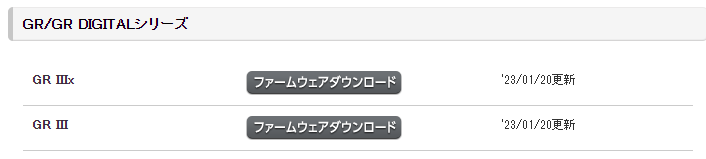
ターゲットとする商品の「ファームウェアダウンロード」ボタンをクリックします。
GR3のファームウェアアップデート画面が表示されますので、記載内容とソフトウェア使用約款をよく読んで「同意してダウンロードする」ボタンを押下します。
間もなくzipファイル(今回はgr3_v170.zip)がパソコンにダウンロードされます。
SDカードにbinファイルをコピーする
GR3の撮影に使用しているSDカードをパソコンに挿し込みます。
次にダウンロードしたzipファイルをダブルクリックして書庫の内容を下記の様に表示させます。
※Macの場合は操作が分からないのですが、zipファイルを解凍してbinファイルを取り出せば良いかと思います。
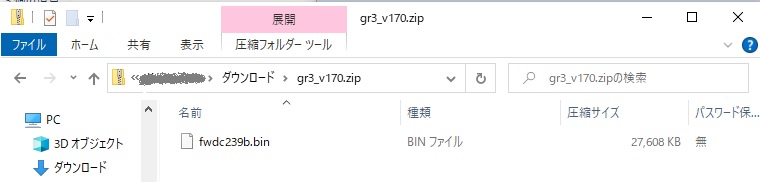
fwdc239b.binファイルをSDカードのルート直下にコピーします。ルートというのは「DCIM」フォルダなどがあるところと同じ場所になります。下記画像がSDカードへのコピー後の状態なので、同じようになればOKです。
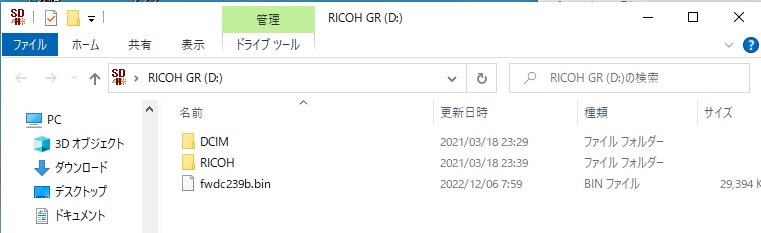
RICOH GR3でアップデートを実行する
パソコンからSDカードを抜き取り、GR3に挿し込みます。
GR3では「MENU」ボタンを押しながら電源ONします。
するとGR3のモニタに下記画像の様に表示されます。
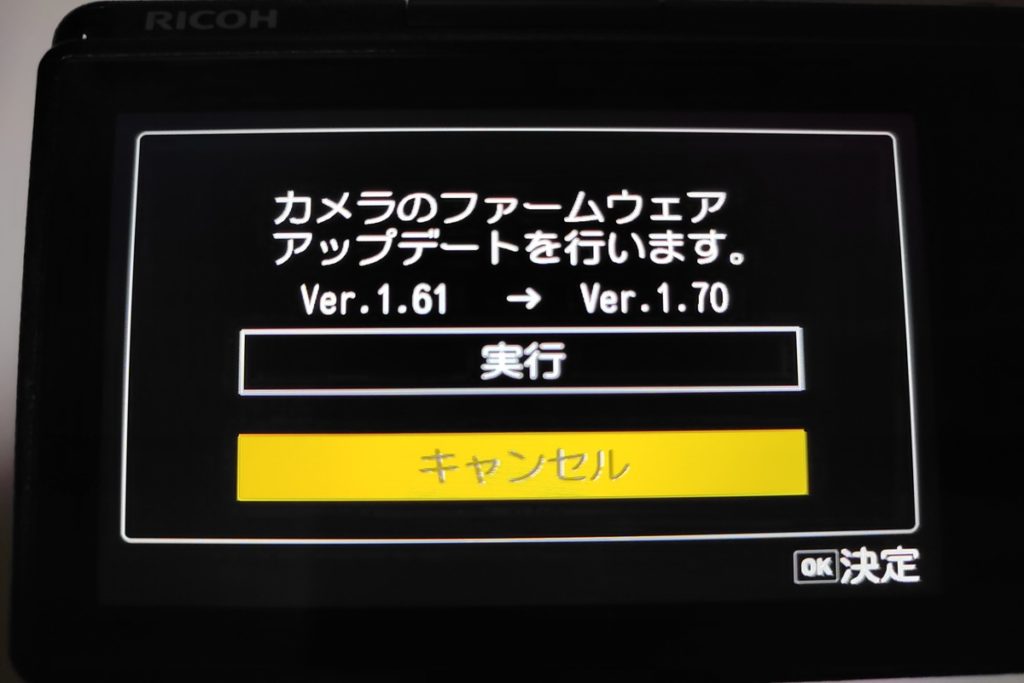
GR3の矢印ボタンを操作して「実行」を黄色反転表示させ、「OK」ボタンを押下します。
すると下記の様な画面になりアップデートが実行されます。

GR3がこの画面の間は、GR3の電源をOFFにしてはダメです。
電源OFFしたら、おそらくGR3が昇天してしまうと思いますのでご注意ください。
アップデートは5秒程度で終わってしまいます。あっという間です。
アップデートが完了すると下記画面になります。

この画面が表示されたらアップデートが完了していますので、GR3の電源をOFFにします。
SDカードからbinファイルを削除する
GR3からSDカードを抜き取り、パソコンに挿し込みます。
パソコンでは、先程SDカードにコピーした「fwdc239b.binファイル」を削除して、SDカードを元の状態にもどしておきます。
SDカードをパソコンから抜き取り、GR3に挿し込みます。
GR3の動作確認
GR3の電源をONします。
GR3のイメージコントロールに「ネガフィルム調」が追加されていることを確認します。
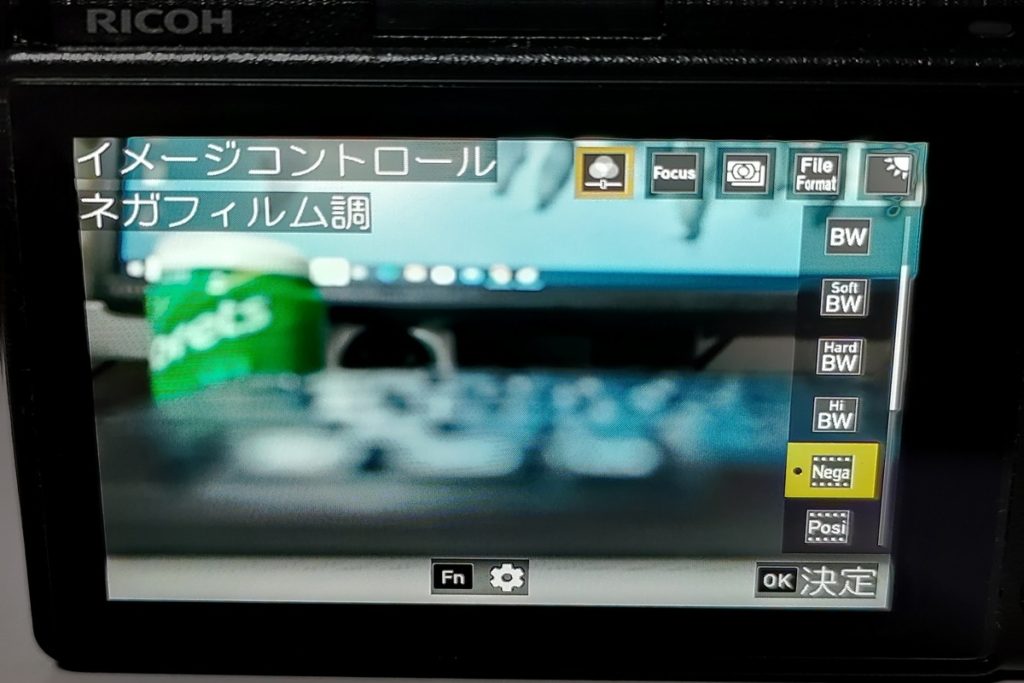
こんな感じで、ポジフィルム調の1つ上にネガフィルム調が追加されました。
まとめ
今回は、GR3のファームウェアアップデートについて整理しました。
ファームウェアのアップデートに失敗したら大切なGR3がぶっ壊れてしまうとか、ビビったりする必要がないことがお分かりいただけたかと思います。
これを機にRICOH GR3を最新のファームウェアにアップデートして、最新の機能で撮影を楽しんでください。
最後に、私の簡素な説明ではココロモトナイというかたは、リコーイメージング社が親切丁寧な手順書をPDFで用意してくださっていますので、そちらをご覧ください。
ネガフィルム調のレビューはのちほど。。。
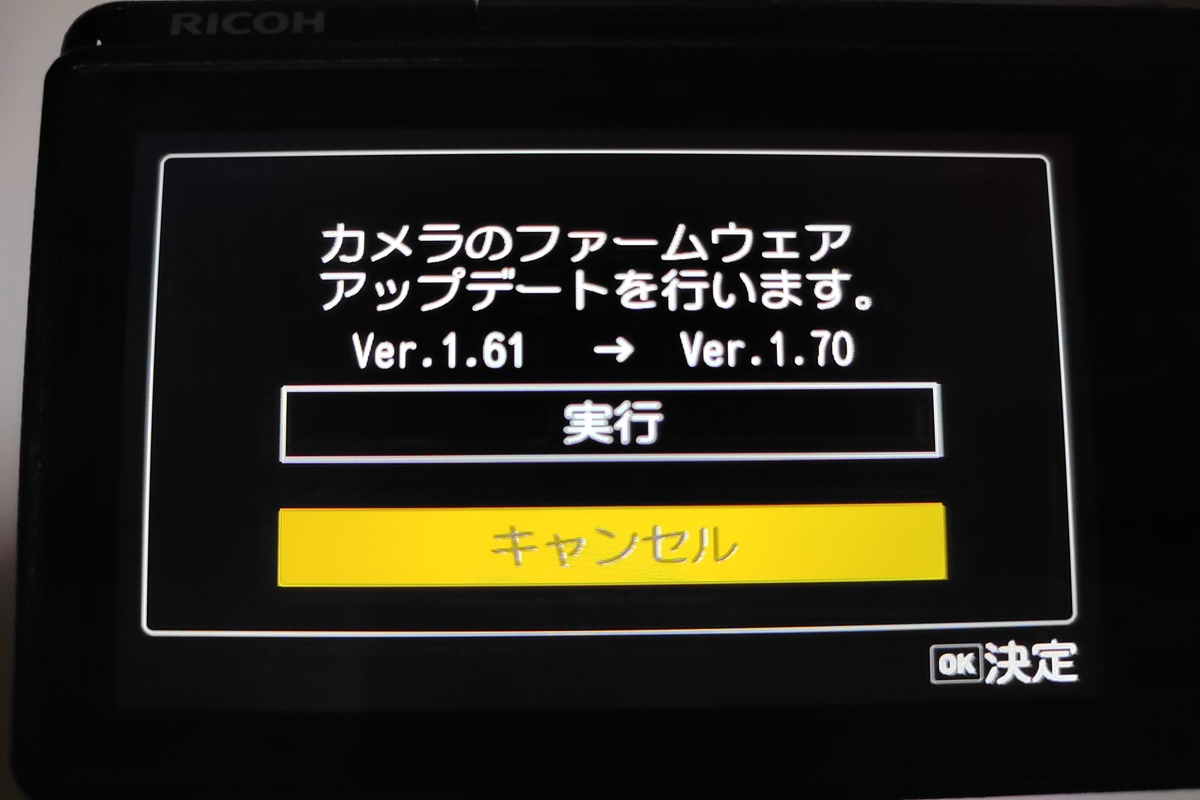


コメント